Directoryマネージャおよびシステム管理者は、階層化組織の作成、変更、および削除ができます。
作成した階層化組織には、所属する階層化組織が異なれば、同一のユーザ名を定義できます。また、同様に、カレンダー名、フォーラム名、ライブラリ名、グループ名についても、所属する階層化組織が異なれば同一の名前を付けることができます。
削除対象の階層化組織にメンバーが存在する場合には、削除はできません。
階層化組織の作成は、サイト単位に行います(サイトをまたいで作成することはできません)。第1階層(最上位の階層)の階層化組織は、同一エリア内のほかのサイトの第1階層の階層化組織と同じ名前を付けられませんが、第2階層以下は、親階層が異なれば同じ名前を付けることができます。
階層化組織を新規に作成する場合、上位の階層化組織から順に作成します。既存の階層化組織の配下に階層化組織を追加する場合には、追加する階層化組織の上位階層とする階層化組織を検索([ロケーション]フィールドを変更)した上で設定を行います。
なお、追加する階層化組織と同一の階層化レベルに、すでに存在する階層化組織と同じ名前で階層化組織を作成することはできません。
階層化組織を作成するには、以下のように操作します。
[共用ディレクトリ]ページで、[エントリ]メニューから[新規]コマンドを選択して、メニューが表示されたら[階層化組織]をクリックします。[階層化組織の作成]ウィンドウが表示されます。
図5.3 [階層化組織の作成]ウィンドウ
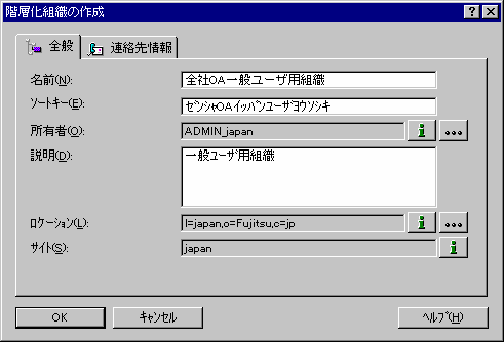
[全般]ページで階層化組織の名前、説明などの情報を記述します。また、[連絡先情報]ページで電話番号、FAX番号、所在地などの情報を入力します。
階層化組織を作成する場所(上位階層となるロケーションを指定)を[ロケーション]フィールドで指定します。指定は、![]() ボタンをクリックし、表示された検索画面から、エリアまたは階層化組織を検索することで行います。
ボタンをクリックし、表示された検索画面から、エリアまたは階層化組織を検索することで行います。
たとえば、以下に示すような最上位の階層化組織をOU1として、OU3までの階層化組織にOU3 - B2(OU3 - B1と同じ階層の階層化組織)を追加する場合は、階層化組織OU2 - Bを検索したうえでOU3 - B2を作成します。
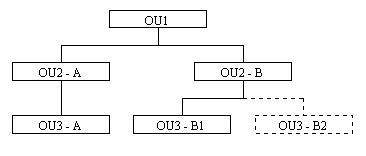
[OK]ボタンをクリックします。
注意
初期状態で[ロケーション]フィールドに表示される値は、現ユーザと同じロケーションです。
[階層化組織の作成]ウィンドウの[ロケーション]フィールドの表示は、最下位の階層から順に表示します。たとえば、ou1~ou4といった階層化組織を作成した場合、ロケーションの表示は、以下のようにou4~ou1の順となります。
ou=ou4,ou=ou3,ou=ou2,ou=ou1,l=エリア名,o=組織名,C=JP
参照
詳細については、以下に示す検索キーワードを使って、Directoryのオンラインヘルプを参照してください。
階層化組織